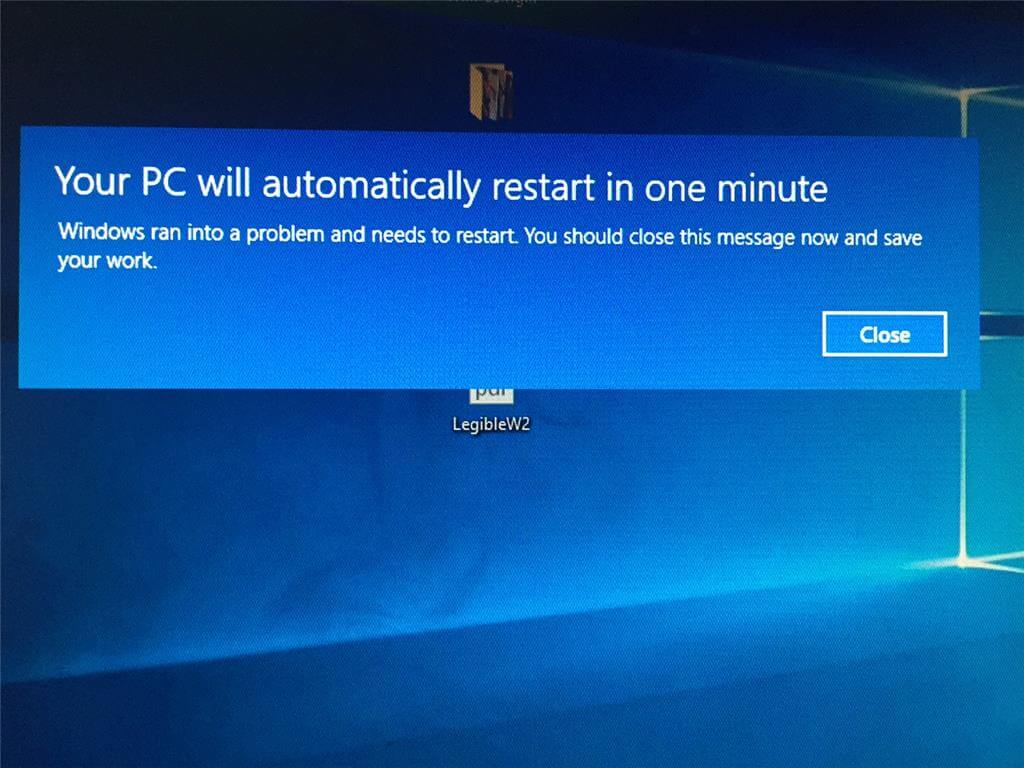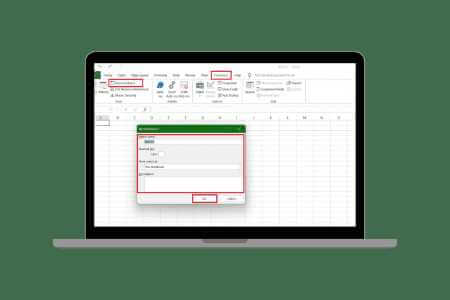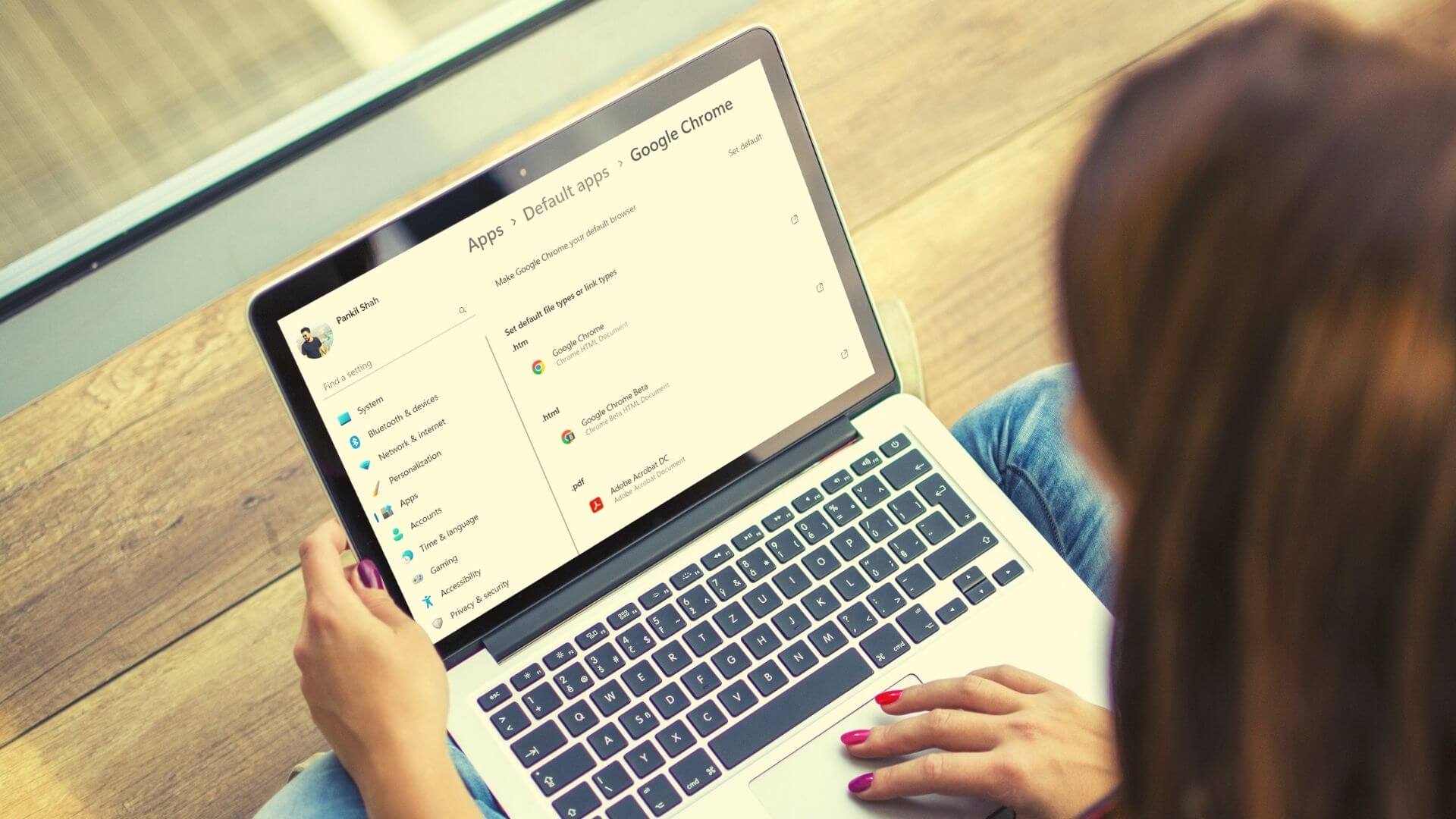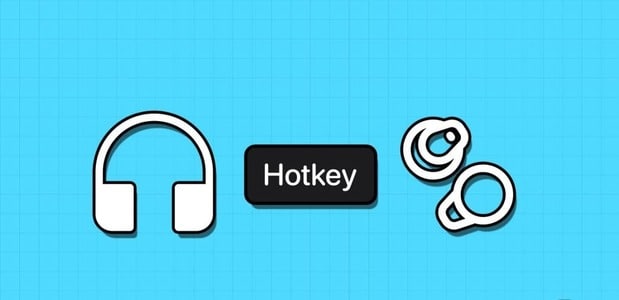Даже в наши дни электронная почта остаётся важнейшим средством общения для большинства из нас. И если вы используете стандартное приложение «Почта» в Windows 11 для обмена письмами, вы можете столкнуться с ситуациями, когда оно работает некорректно. Независимо от того, синхронизируются ли новые письма или вообще не работает, это руководство содержит 7 лучших способов исправить сбои в работе приложения «Почта» в Windows 11. Итак, приступим.

1. Запустите средство устранения неполадок
Microsoft предлагает средства устранения неполадок практически для всех утилит Windows, включая приложения. Поэтому, если у вас возникли проблемы с приложением «Почта» в Windows 11, вы можете обратиться к Средство устранения неполадок приложений И исправьте это для помощи.
Шаг 1: нажмите клавишу. Windows + S Открыть Windows Search , И введите Устранение неполадок с настройками , затем нажмите Enter.
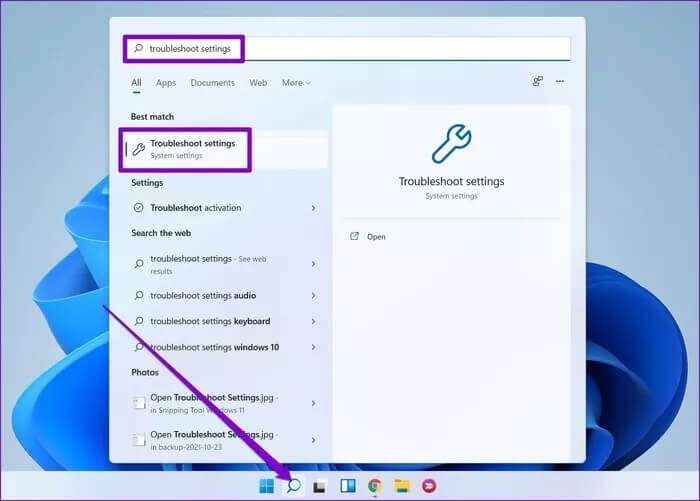
Шаг 2: Перейти к Другие средства устранения неполадок.
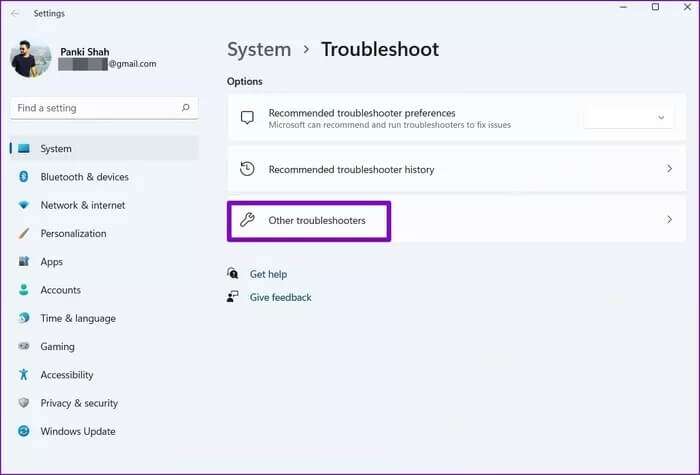
Шаг 3: Прокрутите вниз, чтобы нажать кнопку "работа" Рядом с приложениями Windows Store.
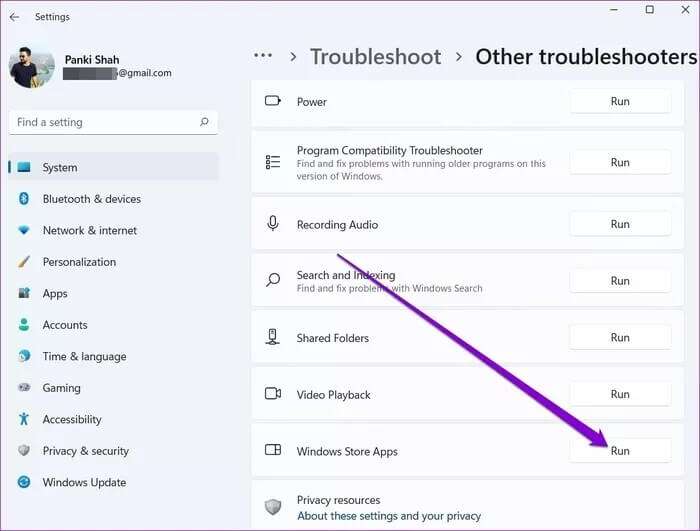
После запуска средства устранения неполадок проверьте, нормально ли работает приложение «Почта».
2. Проверьте настройки синхронизации.
Если приложение «Почта» в Windows не уведомляет вас о новых письмах, проверьте настройки синхронизации Windows и убедитесь, что она включена. Вот как это сделать.
Шаг 1: нажмите клавишу. Windows + I Открыть Настройки. Используйте правую панель, чтобы переключиться на вкладку «Учетные записи» и перейти к Электронная почта и учетные записи.
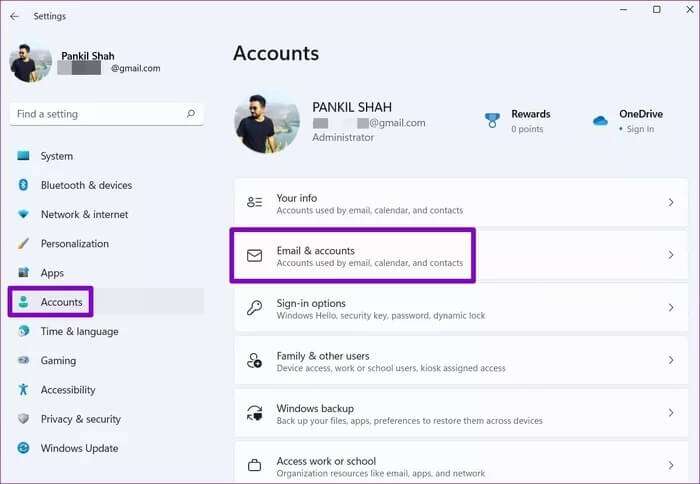
Шаг 2: Расширять Ваш адрес электронной почты И нажмите Управление.
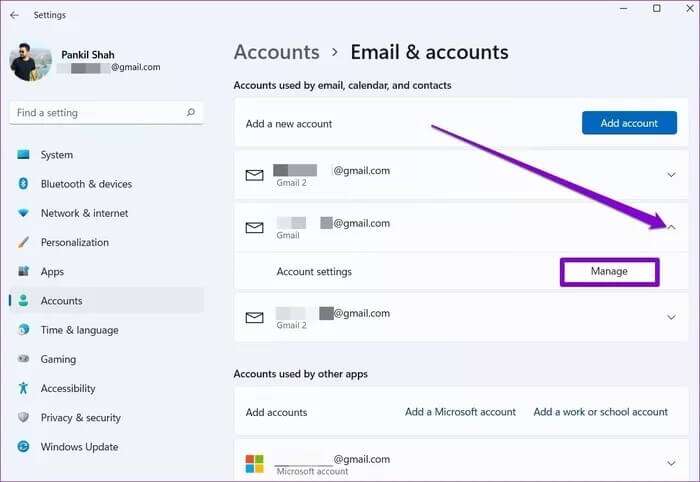
Шаг 3: в окне Настройка учетной записи который открывается, нажмите Изменить настройки синхронизация Почтовый ящик.
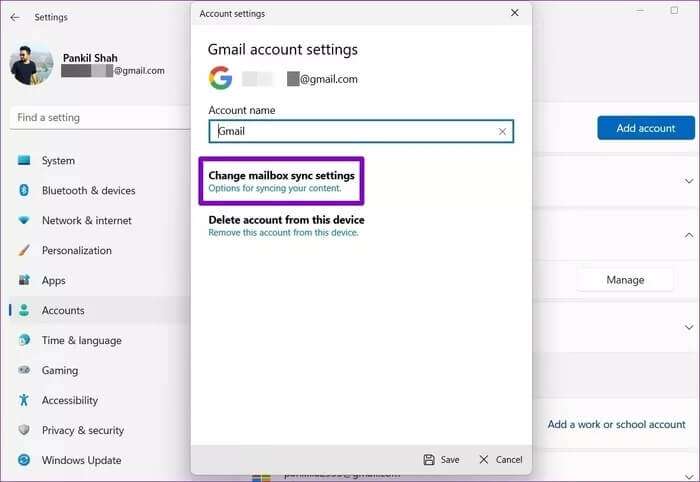
Шаг 4: В разделе «Загрузка нового контента» выберите «Когда Товары прибывают Переключите переключатель под адресом электронной почты.
Наконец, коснитесь Это было завершено.
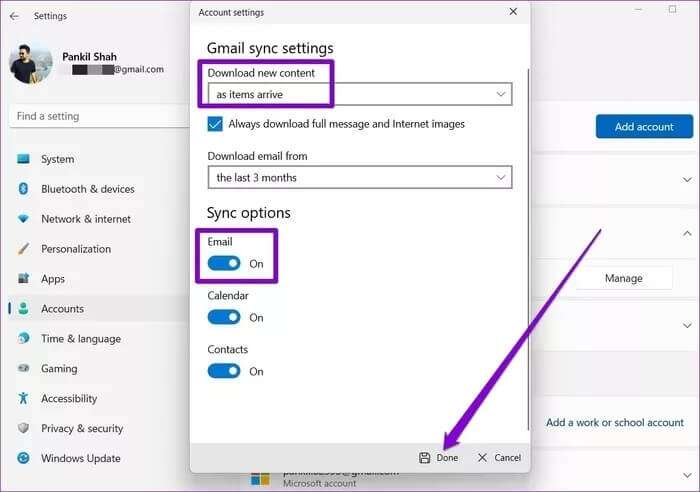
3. Проверьте настройки конфиденциальности вашей электронной почты.
Если проблема не устранена, проверьте настройки конфиденциальности электронной почты в Windows. Если вы запретите приложению «Почта» доступ к своим письмам, оно не сможет их загрузить. Вот как это изменить.
Шаг 1: нажмите клавишу. Windows + I Чтобы открыть приложение Настройки.
Шаг 2: Перейти на вкладку Конфиденциальность и безопасность. Прокрутите вниз до Разрешения приложения и выберите Эл. адрес.

Шаг 3: сделай этоключ переключения расположен рядом с Почта и Календарь.
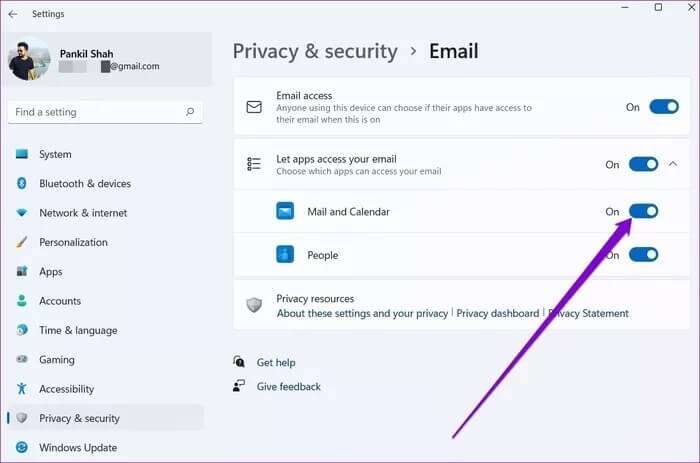
4. Выполните сканирование SFC и DISM.
Неработающая почта также может быть вызвана повреждением системных файлов. В этом случае попробуйте запустить сканирование SFC для обнаружения и восстановления повреждённых или отсутствующих системных файлов.
Шаг 1: Щелкните правой кнопкой мыши значок стартовое меню Огурец Терминал Windows (администратор) из получившегося списка.
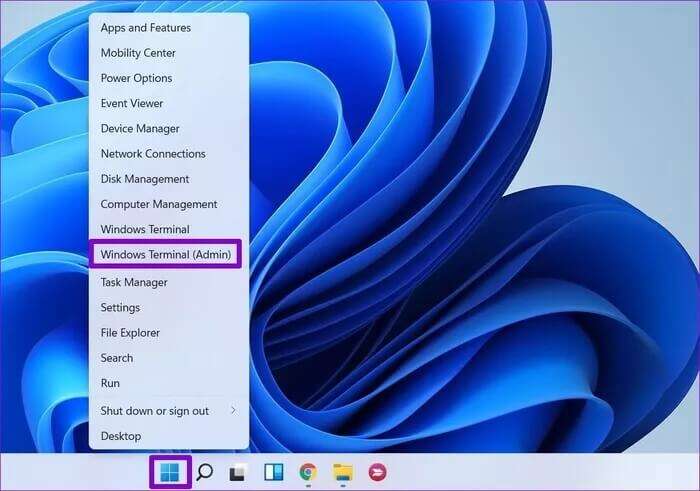
Шаг 2: Введите команду ниже и нажмите Enter.
ПФС / SCANNOW
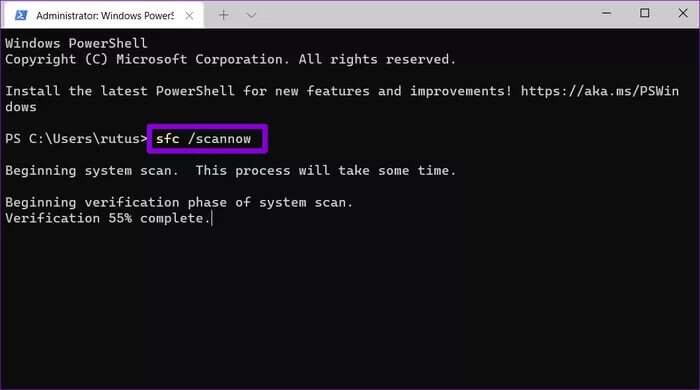
После сканирования перезагрузите компьютер. Если проблема не устранена, попробуйте выполнить сканирование с помощью DISM или службы обслуживания образов развертывания. Эта функция может обслужить образ Windows и исправить любые неполадки в системных файлах.
Запустите командную строку с правами администратора и введите следующие команды одну за другой.
DISM / Online / Очистка-изображение / CheckHealth
DISM / Online / Очистка-изображение / ScanHealth
DISM / Online / Cleanup-Image / RestoreHealth
Дождитесь завершения процесса, а затем перезагрузите компьютер, чтобы проверить, работает ли приложение «Почта» корректно.
5. Восстановите и сбросьте настройки приложения «Почта»
В Windows есть специальный инструмент для восстановления всех приложений, загруженных из Магазина Microsoft. Так что, если Почтовое приложение не работает Как и предполагалось, Microsoft рекомендует использовать средство восстановления Windows.
Шаг 1: нажмите клавишу. Windows + I Чтобы запустить приложение Настройки. Перейдите на вкладку «Приложения» и перейдите в Приложения и функции.
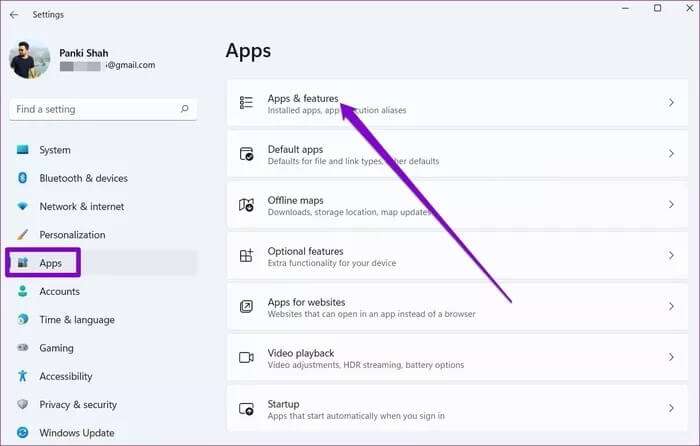
Шаг 2: Найдите Расположение приложений «Почта» и «Календарь»Воспользуйтесь меню. Три точки Рядом с ним и идентифицирован Расширенные настройки.
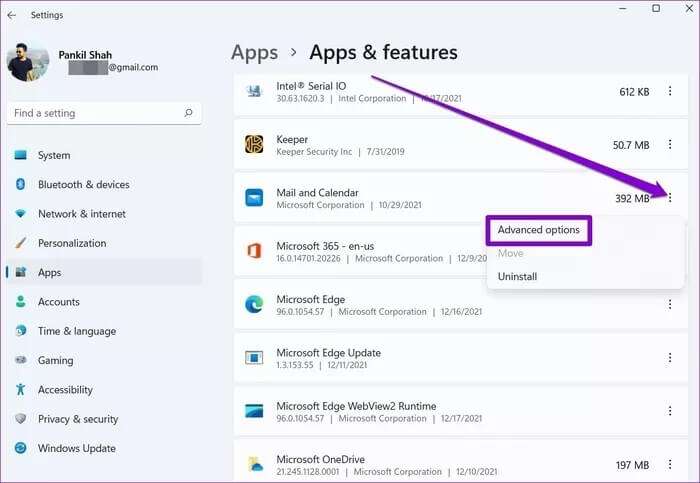
Шаг 3: Прокрутите вниз до раздела. Сброс настроек и нажмите кнопку. ремонт.
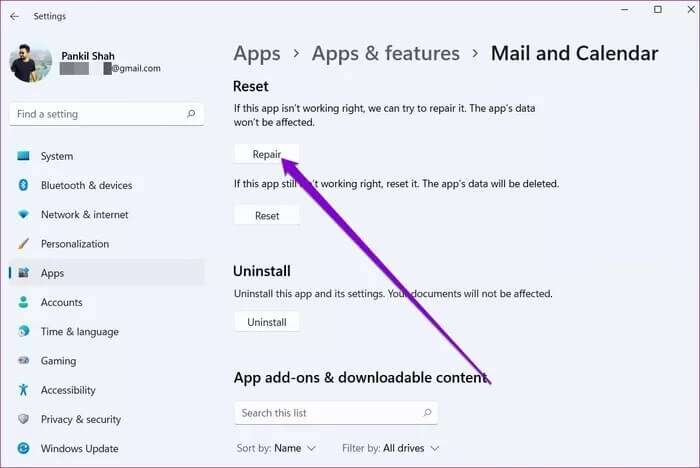
6. Переустановите приложение MAIL.
Если приложение «Почта» не обновляется должным образом, рекомендуется переустановить его.
Чтобы удалить приложение Почта, открыть меню Начало , И введите Почта , и нажмите Option удалить.
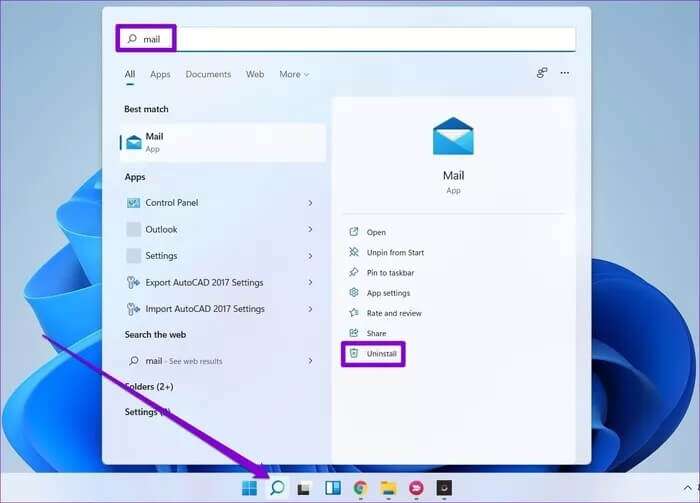
После удаления переустановите приложение «Почта» из Магазина Microsoft.
7. Попробуйте восстановить систему.
восстановление системы Это отличная функция Windows 11, которая периодически создаёт резервную копию всей системы. Поэтому, если ни один из вышеперечисленных методов не помог решить проблемы с приложением «Почта», вы можете воспользоваться функцией восстановления системы, чтобы вернуться к состоянию, когда приложение «Почта» работало корректно.
Шаг 1: открыть меню Начало , И введите Создать точку восстановления Нажмите на первый появившийся результат.
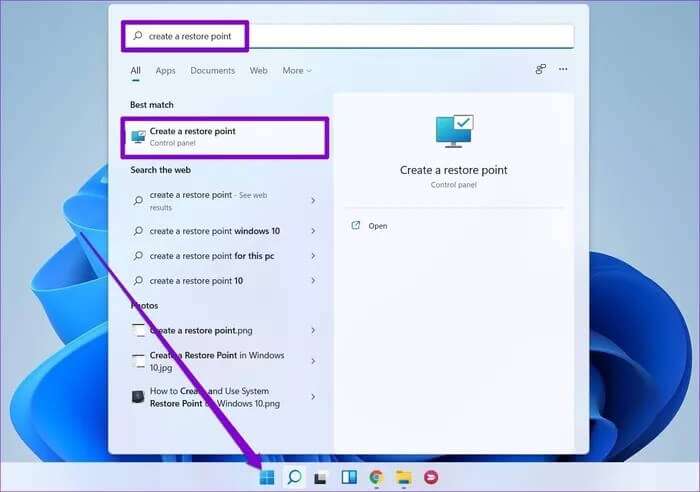
Шаг 2: Перейти на вкладку защита системы и нажмите кнопку. восстановление системы.
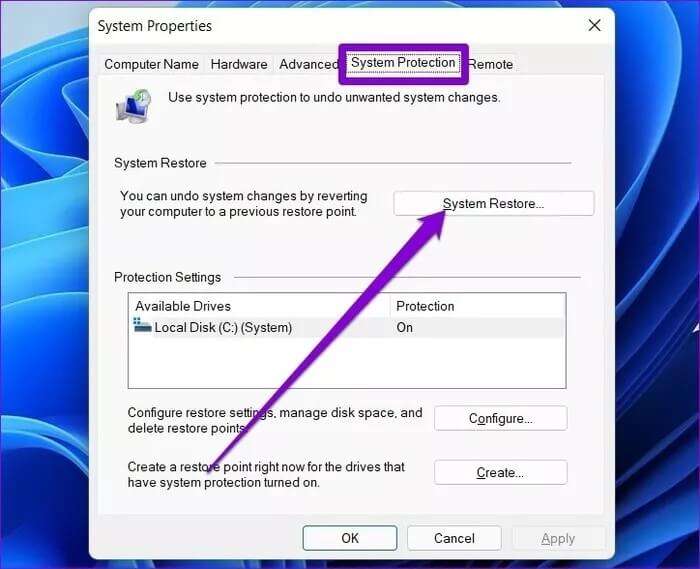
Шаг 3: Вы можете либо воспользоваться рекомендуемой точкой восстановления, либо выбрать ее самостоятельно, выбрав второй вариант.
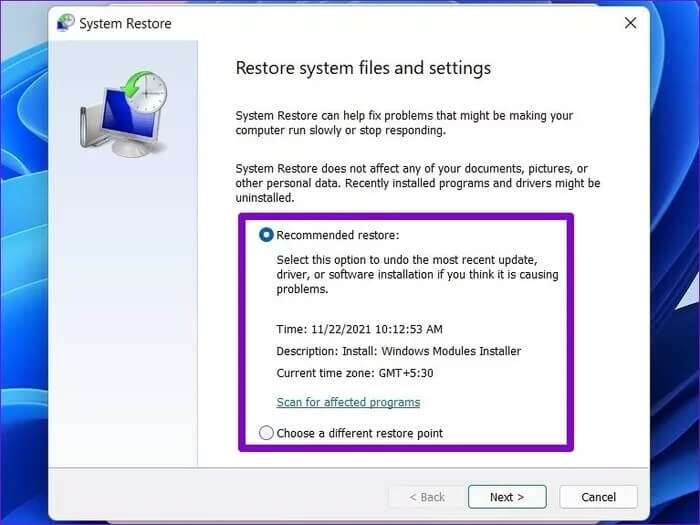
Выберите точку восстановления, созданную при корректной работе приложения «Почта», и нажмите «Далее». Далее следуйте инструкциям на экране, чтобы выполнить восстановление системы.
У вас новое сообщение
Неполучение писем может быть для вас проблемой. Несмотря на то, что приложение «Почта» значительно улучшилось с момента своего запуска, подобные проблемы могут негативно сказаться на удобстве пользователя. Мы надеемся, что приведенные выше решения помогли устранить сбой в работе приложения «Почта» в Windows 11.